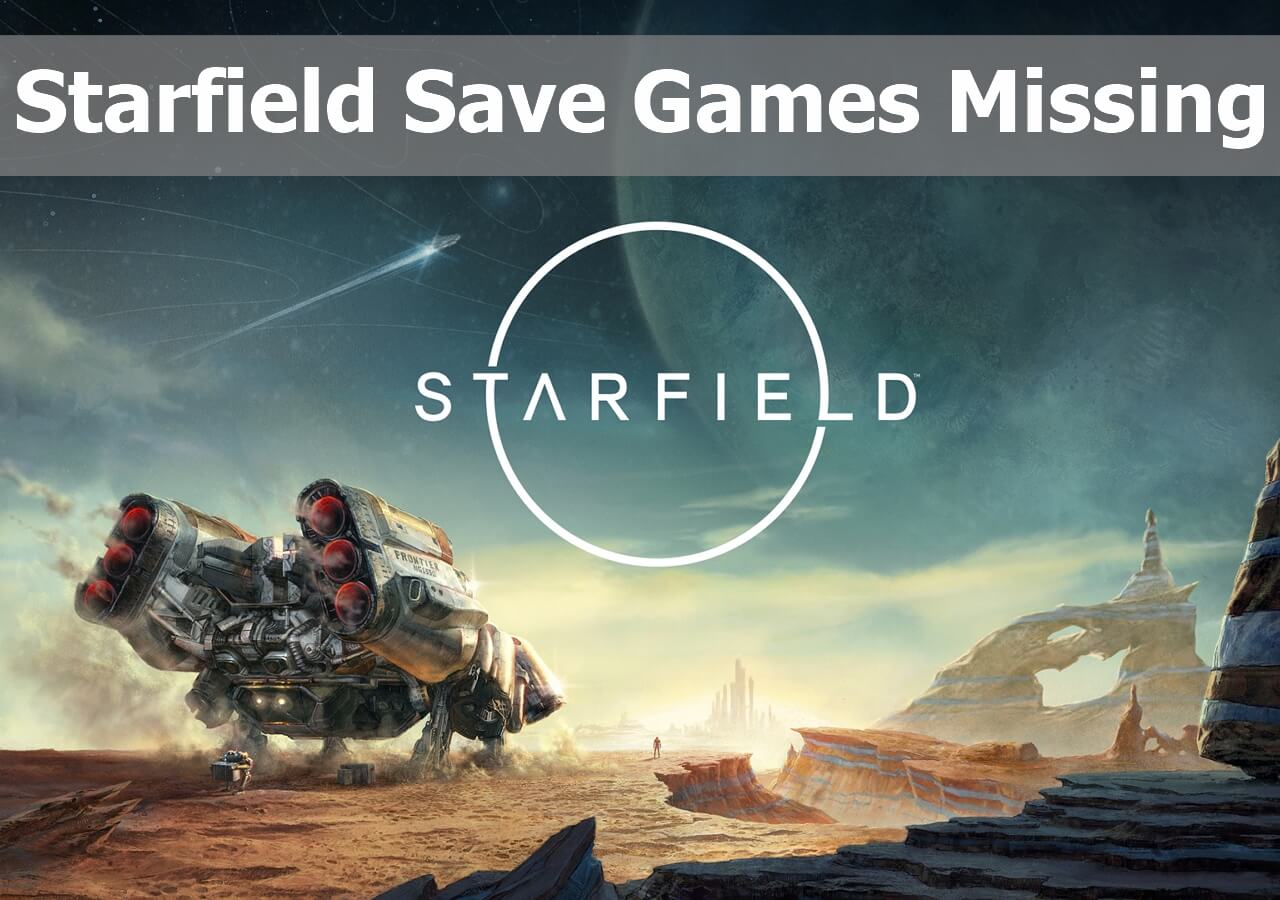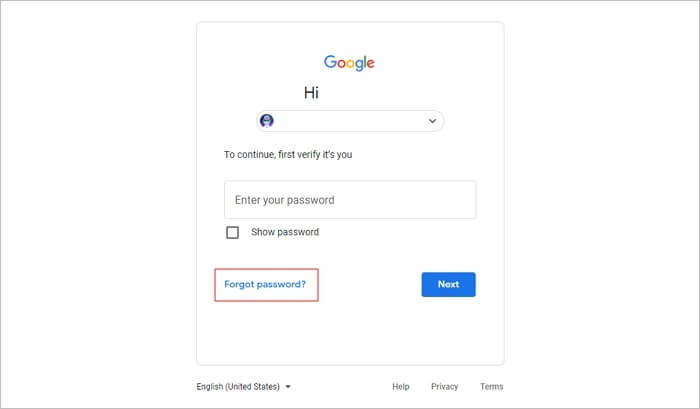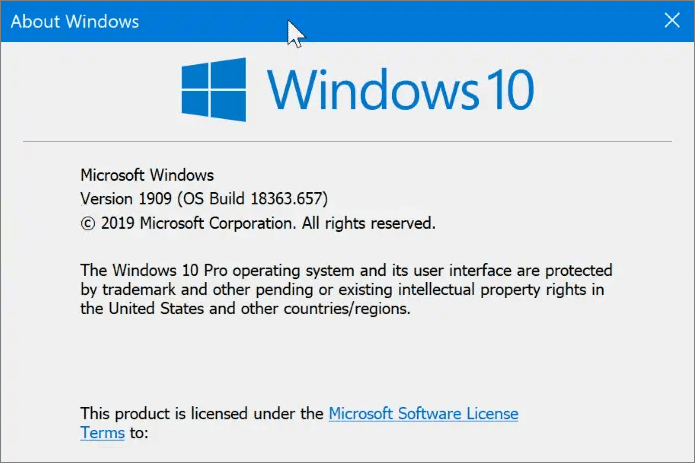Índice da Página
Arquivos DAT são arquivos de dados gerais que podem conter diversas informações, incluindo texto e mídia. No entanto, muitos usuários têm dificuldade para abrir arquivos DAT no Excel, pois eles frequentemente não abrem corretamente ou não exibem material utilizável. Nesta publicação, veremos como abrir arquivos DAT no Excel em diversos sistemas, garantindo que seus dados sejam facilmente acessíveis.
Mas por que um arquivo DAT não abre corretamente? Aqui estão alguns motivos comuns:
- ❌Associação de arquivo incorreta: o Windows ou o Mac podem não reconhecer o software ao abrir o arquivo DAT, resultando em problemas.
- 😨Arquivos DAT corrompidos: se o arquivo DAT estiver corrompido, o Excel pode não conseguir lê-lo e exibir uma mensagem de erro.
- 🛑Conteúdo sem suporte: alguns arquivos DAT incluem tipos de mídia ou dados que o Excel não manipula nativamente, o que os torna difíceis de acessar.
- 🔒Codificação de arquivo incompatível: o arquivo pode ter sido codificado em um formato não suportado pelo Excel, causando complicações ao acessá-lo.
Agora, vamos ver como acessar arquivos DAT em vários sistemas.
Como abrir arquivos DAT no Windows
Usuários do Windows podem abrir arquivos DAT com o Excel, mesmo que normalmente não estejam vinculados ao software. Você pode ver os dados do arquivo DAT no Excel com algumas alterações simples. Estas etapas fornecem acesso a arquivos DAT específicos:
Passo 1. Selecione "Arquivo" no Excel. Escolha "Abrir".
Passo 2. Localize sua "pasta de arquivos DAT".
Passo 3. O Excel exibe arquivos .xls e .xlsx por padrão. Para visualizar o arquivo DAT, acesse "Tipo de arquivo > Todos os arquivos".

Passo 4. Abra o arquivo DAT. Os dados serão lidos via Excel. Se o material não aparecer corretamente, altere os parâmetros de importação ou altere a extensão do arquivo para .csv ou .txt antes de reabrir no Excel.
Seguindo essas instruções, você conseguirá ler e manipular arquivos DAT no Excel.
Como abrir arquivos DAT no Mac
Usuários de Mac podem abrir arquivos DAT; no entanto, a técnica pode variar em relação ao Windows. Arquivos DAT com texto podem ser abertos com o TextEdit integrado do macOS. O TextEdit pode ajudar você a abrir um arquivo DAT identificando seu aplicativo, mesmo que você não consiga visualizar o conteúdo. Usuários do TextEdit para Mac podem abrir arquivos DAT seguindo estas etapas:
Passo 1. Encontre o "arquivo DAT" no Finder.
Passo 2. Clique com o botão direito do mouse no arquivo e escolha "Abrir com" > "TextEdit".

Passo 3. O TextEdit abre o arquivo e exibe seu texto.
Essa abordagem só funciona para arquivos DAT legíveis em texto. O TextEdit não consegue abrir arquivos que não sejam de texto, pois eles não foram projetados para serem abertos manualmente. Se o seu arquivo DAT não abrir, tente um software adequado.
Como abrir arquivos DAT online
O Excel Online pode abrir arquivos DAT sem instalar software. Seu Assistente de Importação de Texto integrado permite importar e organizar dados textuais ou estruturados com delimitadores de arquivos DAT. Ele funciona bem com conjuntos de dados enormes e permite personalizar a importação de dados. Abra arquivos DAT no Excel Online seguindo estes passos:
Etapa 1. Crie uma pasta de trabalho em branco do Excel Online.
Etapa 2. Selecione "Obter dados" > "De texto/CSV" na aba "Dados" superior.
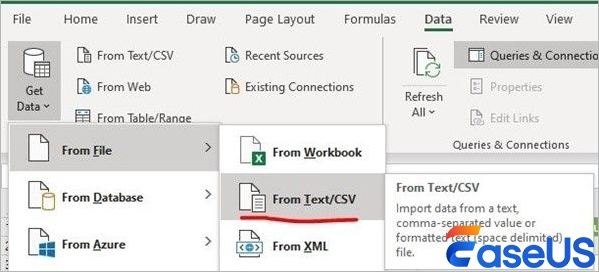
Etapa 3. Clique em "Importar" no arquivo DAT no seu dispositivo.
Etapa 4. Selecione a origem do arquivo (ANSI) e os tipos de dados da coluna no Assistente de importação de texto.

Etapa 5. Clique em "Carregar" para finalizar e examinar o arquivo DAT no Excel Online.
O Excel Online facilita o acesso e a modificação de arquivos DAT, proporcionando flexibilidade e controle de dados.
Como recuperar arquivos DAT [Dica de recuperação do Excel]
Perder arquivos DAT essenciais com dados críticos para o trabalho é frustrante. O EaseUS Data Recovery Wizard facilita a recuperação de arquivos DAT perdidos ou danificados. Este programa pode recuperar dados excluídos, danificados ou perdidos acidentalmente devido a problemas no sistema. O EaseUS Data Recovery Wizard está disponível em versões para Windows e Mac e pode recuperar arquivos DAT, tornando-se uma ferramenta flexível para todos.
- O programa possui dois modos de verificação. A Verificação Rápida encontra dados excluídos recentemente, enquanto a Verificação Profunda verifica cuidadosamente seu dispositivo em busca de arquivos ausentes ou danificados, melhorando o sucesso da recuperação.
- O EaseUS permite que você avalie arquivos DAT recuperáveis antes de recuperá-los. Essa funcionalidade verifica o conteúdo do arquivo DAT para garantir que você restaure o arquivo correto sem bagunça.
- Você pode optar por recuperar determinados arquivos DAT em vez de todos os arquivos identificados. Essa função economiza tempo e permite que você obtenha as informações necessárias sem sobrecarregar o sistema.
- O EaseUS Data Recovery Wizard funciona em Windows e Mac, tornando-o ideal para usuários multiplataforma. Arquivos DAT de todos os principais sistemas operacionais podem ser recuperados.
Siga os passos abaixo para recuperar arquivos DAT usando o EaseUS Data Recovery Wizard.
Passo 1. Inicie o software de recuperação de arquivos Office EaseUS no seu computador. Seus discos rígidos, assim como os discos externos, serão detectados e exibidos no mapa do interface. Escolha o local exato em que você perdeu os arquivos do Office e clique no botão Procurar Dados Perdidos.

Passo 2. O software iniciará uma verificação rápida depois que você clicar no botão Verificar e, em breve, os arquivos excluídos aparecerão. Pode demorar um pouco mais para a verificação avançada encontrar muito mais dados. Quando o processo terminar, você poderá filtrar os arquivos do Office pela categoria "Documentos".
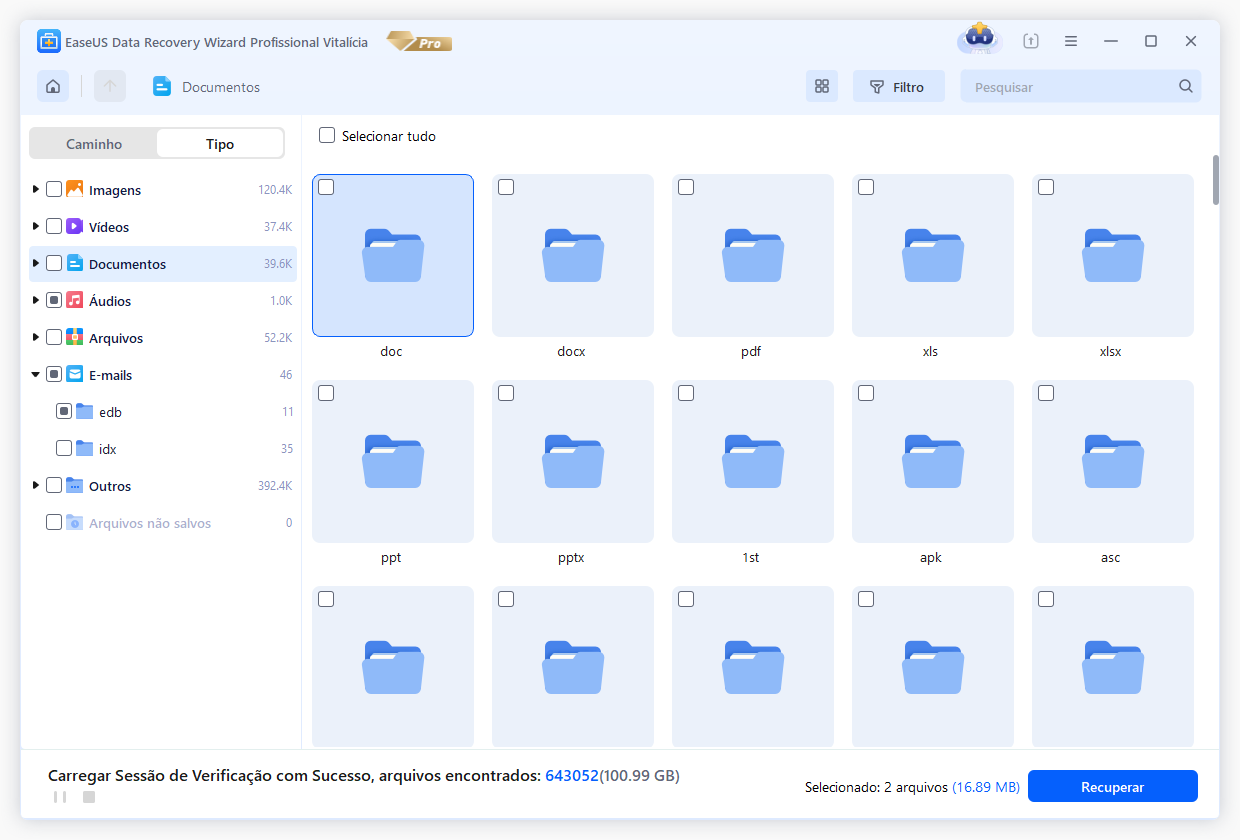
Passo 3. Selecione os arquivos do Office (por exemplo, Word, Excel e PowerPoint) e clique no botão Recuperar. Você pode procurar um local diferente para salvar os arquivos recuperados.
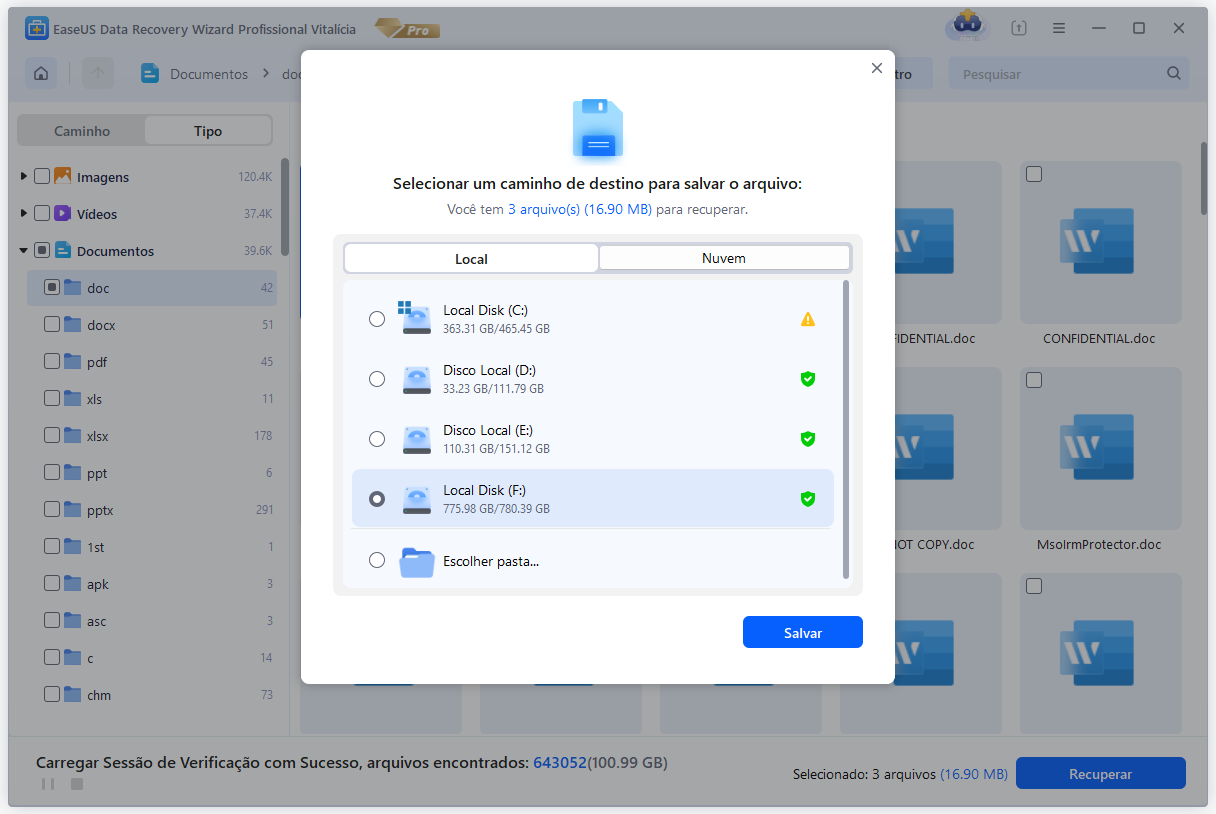
Este guia deve ajudar você a abrir e recuperar arquivos DAT. Se esta informação ajudou você, compartilhe-a nas redes sociais para ajudar outras pessoas com problemas semelhantes.
Veredicto Final
Arquivos DAT são difíceis de abrir, mas o Excel pode lidar com eles com as abordagens corretas. Este artigo fornece instruções passo a passo para abrir arquivos DAT no Windows, Mac ou em ferramentas da internet. O EaseUS Data Recovery Wizard, um programa robusto de recuperação de dados, facilita a recuperação de arquivos DAT perdidos ou danificados. Qualquer pessoa com vários tipos de arquivo precisa dele por sua interface amigável e ferramentas de recuperação poderosas.
Sugerimos instalar o EaseUS Data Recovery Wizard para proteger e restaurar seus dados DAT cruciais. Este programa ajudará você a evitar perdas de dados e a gerenciar arquivos importantes com segurança.
Perguntas frequentes sobre como abrir um arquivo .dat
Abaixo estão as perguntas mais frequentes sobre como abrir um arquivo .dat no Excel:
1. Como faço para converter um arquivo dat para Excel?
Use "Abrir" no Excel para converter arquivos DAT para Excel. Selecione "Todos os Arquivos" no seletor de tipo de arquivo, escolha DAT e siga o Assistente de Importação de Texto. Isso ajuda a importar e preparar dados no Excel. Em seguida, salve o arquivo no formato .xls.
2. Como faço para converter um arquivo dat para um formato legível?
Abra um arquivo DAT usando um software adequado para lê-lo. Dependendo do arquivo, use Excel, Bloco de Notas ou Editor de Texto. Alterar a extensão do arquivo ou usar um conversor também pode melhorar a acessibilidade dos dados.
3. Como faço para inserir um arquivo DAT no Excel?
Para inserir um arquivo DAT no Excel, clique em "Arquivo" > "Abrir". Selecione "Todos os Arquivos" e localize o arquivo DAT. Selecione os dados e use o Assistente de Importação de Texto para prepará-los e inseri-los no Excel.
Esta página foi útil?
-
"Obrigada por ler meus artigos. Espero que meus artigos possam ajudá-lo a resolver seus problemas de forma fácil e eficaz."…

20+
Anos de experiência

160+
Países e regiões

72 Milhões+
Downloads

4.7 +
Classificação do Trustpilot
Tópicos em Destaque
Pesquisa

 05/11/2025
05/11/2025